Depurar seu bot usando arquivos de transcrição
APLICA-SE A: SDK v4
Uma das chaves para testar e depurar um bot com sucesso é sua capacidade de registrar e examinar o conjunto de condições que ocorrem durante a execução do bot. Este artigo aborda a criação e uso de um arquivo de transcrição do bot para fornecer um conjunto detalhado de interações do usuário e respostas do bot para teste e depuração.
O arquivo de transcrição do bot
Um arquivo de transcrição do bot é um arquivo JSON especializado que preserva as interações entre um usuário e seu bot. Um arquivo de transcrição preserva não apenas o conteúdo de uma mensagem, mas também detalhes de interação, como a ID do usuário, a ID do canal, o tipo de canal, os recursos de canal, o tempo da interação e assim por diante. Todas essas informações podem posteriormente ser usadas para ajudar a encontrar e resolver problemas ao testar ou depurar seu bot.
Criar/armazenar um arquivo de transcrição de bot
Este artigo mostra como criar arquivos de transcrição de bot usando o Bot Framework Emulator. Arquivos de transcrição também podem ser criados programaticamente; consulte o armazenamento de transcrição de blobs para ler mais sobre essa abordagem. Neste artigo, usaremos o código de exemplo do Bot Framework para o Bot de Prompt multi turn que solicita o modo de transporte, nome e idade do usuário, mas qualquer código que possa ser acessado usando o Bot Framework Emulator da Microsoft pode ser usado para criar um arquivo de transcrição.
Para iniciar esse processo, verifique se o código do bot que você deseja testar está em execução em seu ambiente de desenvolvimento.
Inicie o Emulador.
Na guia Bem-vindo(a), clique em Abrir Bot.
Insira o endereço da porta à qual o bot está escutando, seguido por
/api/messages, por exemplo,http://localhost:3978/api/messages.Se o bot estiver configurado com uma ID e senha do aplicativo Microsoft, insira a ID e a senha na caixa de diálogo Abrir um bot . Caso contrário, o Emulador não poderá se conectar ao bot.
Selecione Conectar para conectar o Emulador ao bot.

Teste seu código interagindo com seu bot no Emulador. Depois de inserir todas as interações do usuário que deseja preservar, use o Bot Framework Emulator para criar e salvar um arquivo de transcrição que contém essa conversa.
Na guia Chat Ao Vivo , selecione Salvar transcrição.
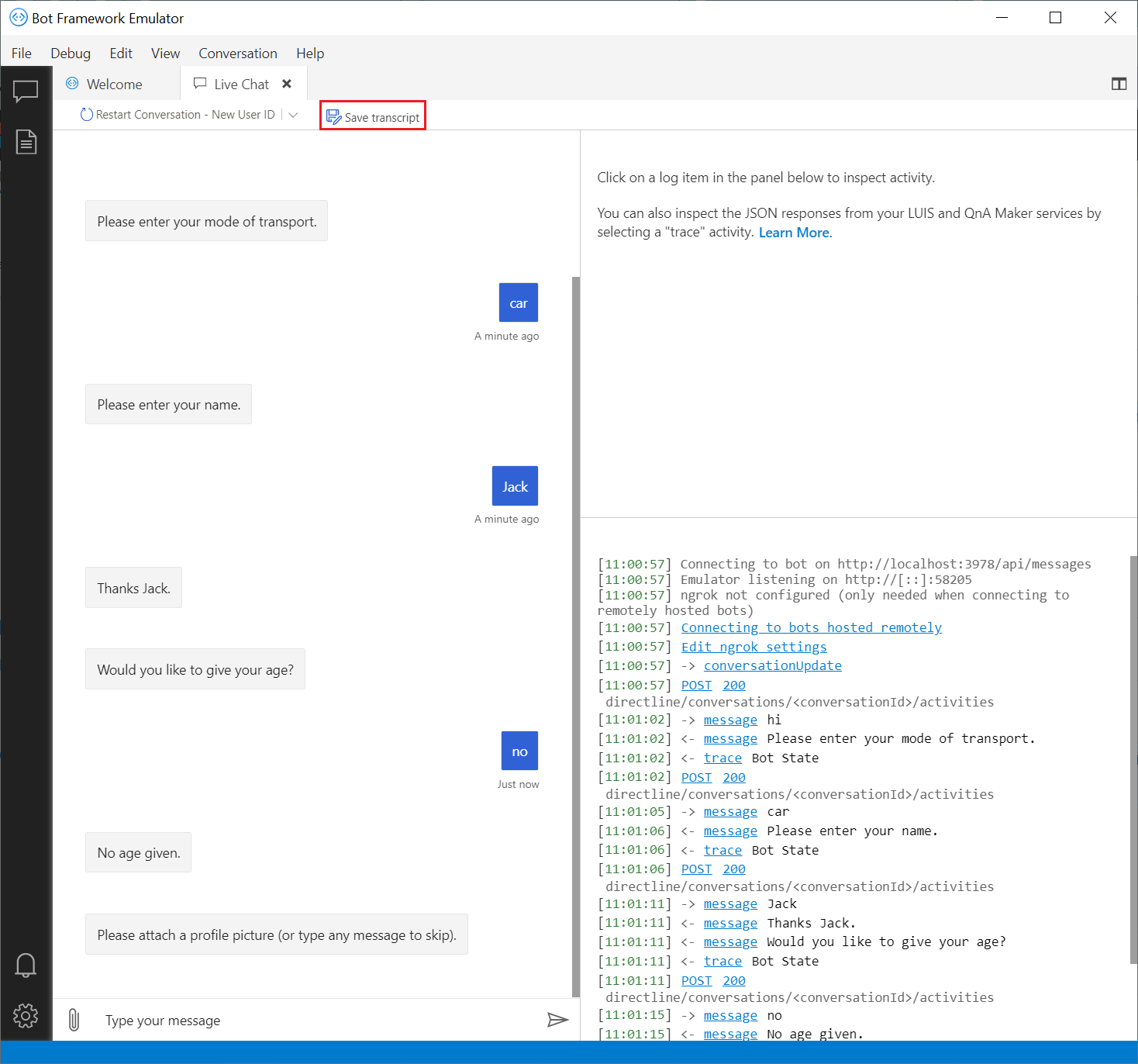
Escolha um local e um nome para o arquivo de transcrição e selecione Salvar.

Todas as interações do usuário e as respostas de bot que você inseriu para testar seu código com o Emulador foram salvas em um arquivo de transcrição que você pode recarregar posteriormente para ajudar a depurar interações entre o usuário e o bot.
Recuperar um arquivo de transcrição de bot
Quando você abre um arquivo de transcrição, o Emulador carrega a conversa salva em uma nova guia.
Para recuperar um arquivo de transcrição de bot:
- Abra o Emulador.
- No menu, selecione Arquivo e, em seguida, Abrir Transcrição.
- Use o arquivo abrir transcrição para selecionar e abrir o arquivo de transcrição que você deseja recuperar.
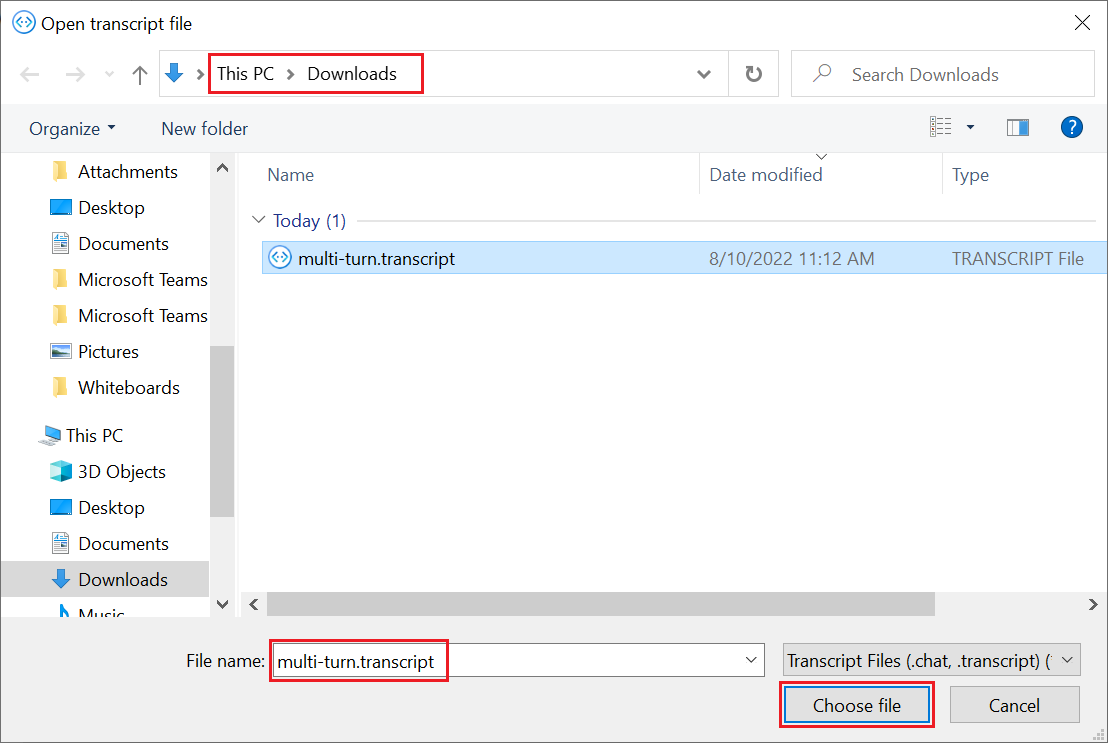
Depurar usando o arquivo de transcrição
Com o arquivo de transcrição carregado, agora você está pronto para depurar as interações que capturou entre um usuário e seu bot.
Selecione qualquer mensagem de usuário ou bot ou atividade registrada no painel de log do Emulador.
O Emulador exibirá as informações de atividade no painel inspetor . As informações da atividade são o conteúdo da solicitação HTTP para a atividade.
Uma atividade de mensagem inclui:
- O tipo de atividade
- A hora em que a atividade foi enviada ou recebida pelo canal
- Informações sobre o canal do usuário
- Informações sobre o remetente e o receptor da atividade, nos campos e
recipientnosfromcampos, respectivamente - Informações específicas para o tipo de atividade, como o texto da mensagem para uma atividade de mensagem.
Esse nível detalhado de informações permite que você siga as interações passo a passo entre a entrada do usuário e a resposta do bot, o que é útil para situações de depuração em que o bot não respondeu da maneira que você antecipou ou não respondeu ao usuário. Ter esses valores e um registro das etapas que antecedem a interação com falha permite que você percorra seu código, localize o local em que o bot não responda conforme o previsto e resolva esses problemas.
Usar arquivos de transcrição juntamente com o Bot Framework Emulator é apenas uma das muitas ferramentas que você pode usar para ajudá-lo a testar e depurar o código do bot e as interações do usuário.
Informações adicionais
Para obter mais informações de teste e depuração, consulte:
- Diretrizes para teste e depuração de bot
- Depurar com o Emulador Bot Framework
- Solucionar problemas gerais e outros artigos de solução de problemas nesta seção.
- Depurando no Visual Studio